Какие DVD диски покупать? Совет профессионала
Конечно, на сегодняшний день, есть более современные носители для записи видео. Однако, меня частенько просят записать фильм на DVD диск. Мы больше ценим не виртуальное, цифровое, а то, что имеет физическое воплощение.
Подарив красиво оформленный DVD диск можно быть уверенным, что он не затеряется и будет частенько попадать на глаза близким, красуясь на книжной полке, призывая обложкой посмотреть фильм. А вы знаете, что совместный просмотр фильмов, их обсуждение сплачивает семью, делает отношения с детьми доверительными?
Хорошо, стало быть – DVD диск, но как выбрать надежный и качественный?
Первое, что надо определить, это размер записываемого файла, т.е. вашего фильма. Но не следует покупать DVD диски впритык. К примеру, ваш фильм имеет размер 4, 5 Гб. Вы купили диск размером 4,5 Гб, а во время записи он вам выдает ошибку, мол, не хватает места. Такое случается и связано с техникой или производством DVD диска.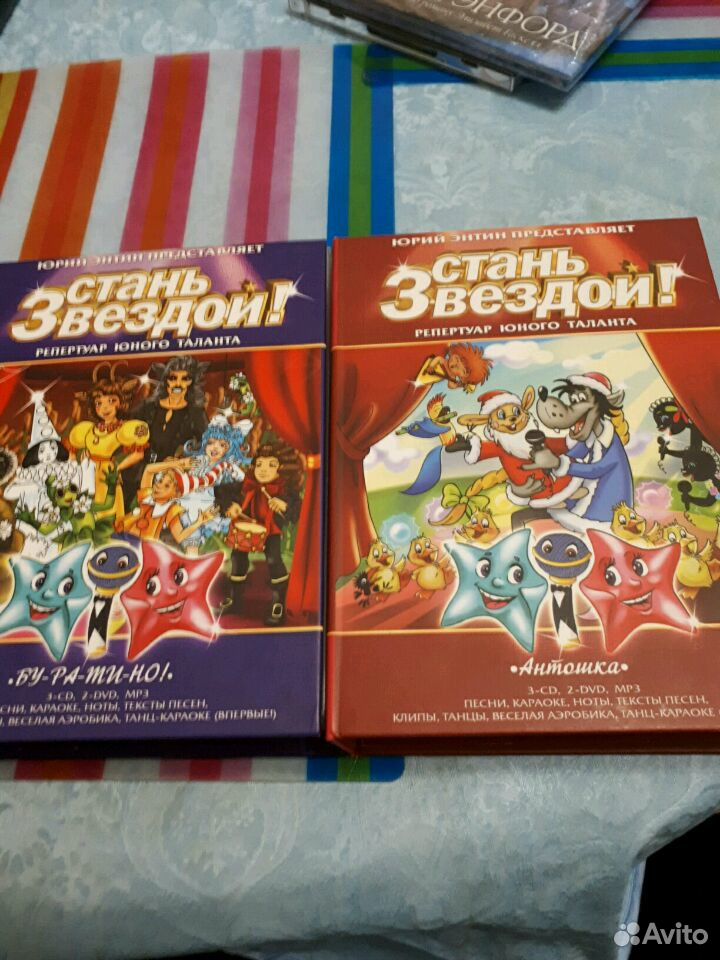
Если ваш файл превышает 4,5 Гб, придется купить DVD диск большего объема, а это уже 8,5 Гб и стоит он дороже. Мой совет: если есть возможность, уточните размер, а если нет – купите диск с запасом, чтобы не рисковать.
Еще один способ уменьшить размер файла – конвертировать его в другой формат. Но при этом вы можете потерять качество изображения.
Не стоит покупать DVD диск с функцией стирания и перезаписи. Их вы распознаете по буквам “RW”.
Функция несет в себе риск удалить ценный фильм по неосторожности навсегда! Вряд ли вы сами захотите это сделать. Так зачем платить за ненужную опцию?
Отвергаем и диски, созданные для накатки, с шероховатой поверхностью для нанесения фото и картинок.
Они чисто белые, без каких – бы то ни было изображений.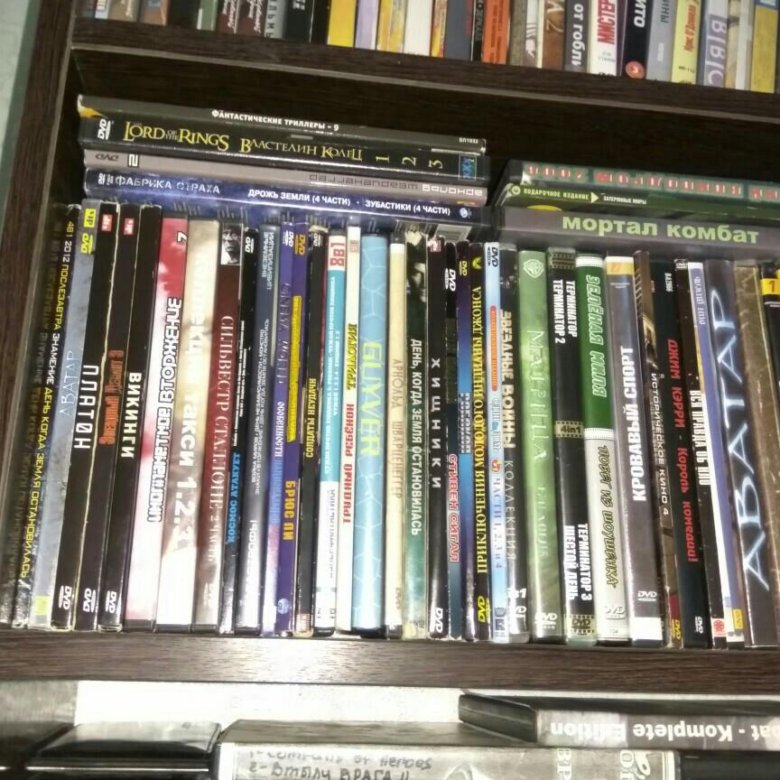 Причин несколько.
Причин несколько.Можно купить подделку ввиду отсутствия фирменного знака. А на подделку вы вряд ли что – то запишите.
В моей практике такое случалось. Покупала 100 штук таких дисков, отдавала в компанию для нанесения накатки, оплачивала. Мне привозили сотню красивеньких DVD дисков, в которые я прилично вложилась, а записать на них ничего не смогла.
Другой пример. Тираж 150 штук дисков. После мероприятия записали фильм и раздали гостям. Каково было их разочарование, когда они через одного звонили и жаловались, что видео не просматривается.
Вместо накатки можно заказать подходящие наклейки и нанести их уже на записанные с вашим фильмом DVD диски.
Многим известен феномен непослушной техники – это когда она живет своей жизнью.
Однажды мой клиент принес мне DVD диск, на который я записала его фильм. На моем плазменном телевизоре все просматривалось хорошо, а в ресторане воспроизвести фильм не удалось. Самое забавное, что мои клиенты побежали в магазин техники, чтобы купить видеопроигрыватель. Никто не мог допустить, чтобы юбиляр не посмотрел фильм!
На моем плазменном телевизоре все просматривалось хорошо, а в ресторане воспроизвести фильм не удалось. Самое забавное, что мои клиенты побежали в магазин техники, чтобы купить видеопроигрыватель. Никто не мог допустить, чтобы юбиляр не посмотрел фильм!
Сколько они не пытались, ни один проигрыватель не воспроизвел фильм. Конечно, проблема могла заключаться в том, что запись на DVD диск была произведена с применением устаревших кодеков, которые по счастливой случайности моя плазма прочитала. Однако в этом случае проблема заключалась в ошибке диска.
С какими дисками работаю я? Для записи фильмов своих клиентов я использую DVD диски производства Verbatim. Еще ни разу не подводили! Это не реклама, я действительно за 10 лет перепробовала многие варианты. Нам свойственно выбирать то, что нас устраивает, к чему мы привыкаем. Я уверена, в магазинах очень много качественной продукции, но я в своем случае нашла производителя, которому доверяю.
Поверьте, в элементарных, казалось бы, вопросах могут происходить самые невероятные сложности. Но стоит за разумную плату поручить запись фильма профессионалу, как вы избавите себя от волнений и рисков. Зато приобретете уверенность, качество и красивый DVD диск в домашней видеотеке!
Но стоит за разумную плату поручить запись фильма профессионалу, как вы избавите себя от волнений и рисков. Зато приобретете уверенность, качество и красивый DVD диск в домашней видеотеке!
О том, как можно оформить ваш DVD диск, читайте в следующей статье.
Как выбрать болванку?
Каждый пользователь компьютера рано или поздно отправляется в магазин, чтобы купить чистый диск, называемый в народе болванкой. Не все знают, как правильно ее нужно выбирать. Поэтому давайте подробно разберемся в этом вопросе.
Формат и размер DVD и CD дисков
Сначала определим, какие диски сейчас используются. Они делятся на три большие категории, если учитывать формат — CD, DVD и BD. Отличаются между собой по объему информации, которую можно поместить на каждый носитель и по типу устройства (считывает и записывает их).
Blu-ray стоит немалых денег по нынешним меркам, так как вмещает самое большое количество гигабайт. Все еще является достаточно экзотическим форматом и на домашних компьютерах используется редко.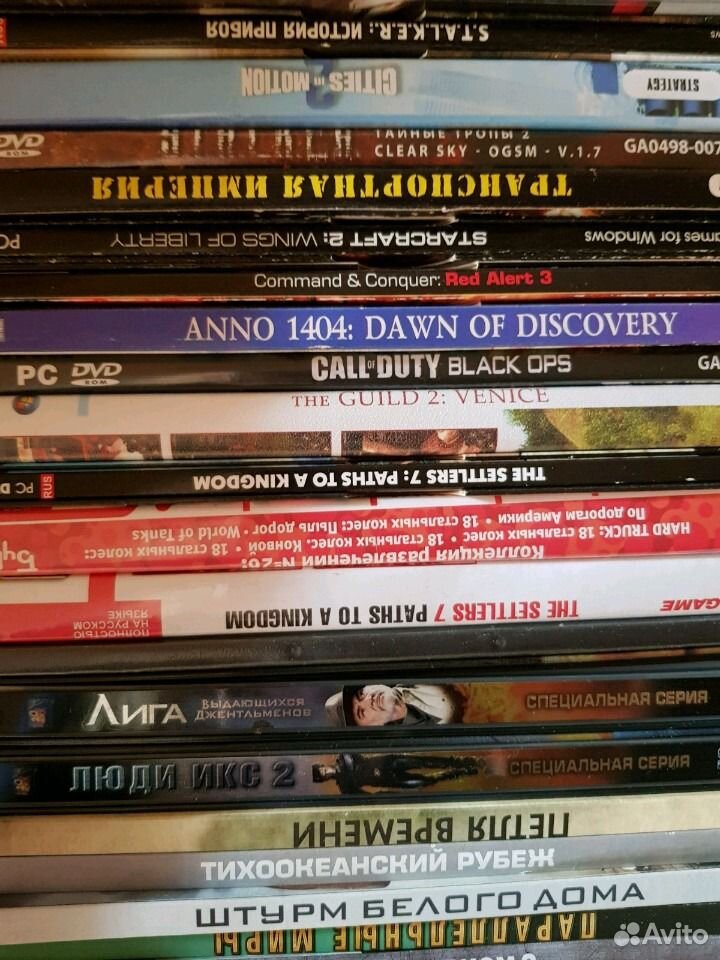 На однослойный Blu-ray можно записать до 25 гигабайт информации. На двуслойный диск, соответственно, 50 гигабайт. Также есть трехслойные диски. Они вмещают 100 гигабайт. На четырехслойную болванку поместится 128 гигабайт. В конце 2008 года Pioneer показала 16- и 20-слойные носители, объемом 400 и 500 гигабайт. Они поддерживают тот же 405-нм лазер, который используется в стандартных BD-плеерах. Pioneer Electronics анонсировала привод, позволяющий считать трехслойный диск на 100 гигабайт и четырехслойный на 128 гигабайт. Их называют BD-R XL. Также есть диск Blue-ray, емкость которого составляет 320 гигабайт. На сегодняшний день в продажи можно увидеть BD-R для одноразовой записи, BD-RE — многоразовая запись, BD-RE DL — многоразовая запись, объем составляет 50 гигабайт. В разработке формат BD-ROM.
На однослойный Blu-ray можно записать до 25 гигабайт информации. На двуслойный диск, соответственно, 50 гигабайт. Также есть трехслойные диски. Они вмещают 100 гигабайт. На четырехслойную болванку поместится 128 гигабайт. В конце 2008 года Pioneer показала 16- и 20-слойные носители, объемом 400 и 500 гигабайт. Они поддерживают тот же 405-нм лазер, который используется в стандартных BD-плеерах. Pioneer Electronics анонсировала привод, позволяющий считать трехслойный диск на 100 гигабайт и четырехслойный на 128 гигабайт. Их называют BD-R XL. Также есть диск Blue-ray, емкость которого составляет 320 гигабайт. На сегодняшний день в продажи можно увидеть BD-R для одноразовой записи, BD-RE — многоразовая запись, BD-RE DL — многоразовая запись, объем составляет 50 гигабайт. В разработке формат BD-ROM.
На CD можно расположить 700 мегабайт, на DVD — 4,7 гигабайт информации. Есть CD-диски, размером 800 мегайбайт и DVD — 8,5 гигабайт. Их называют двухслойными. Другая разновидность — мини-диски. У mini-CD размер составляет 210 мегабайт, у mini-DVD — 1.4 гигабайт. Формат DVD-дисков делится на «плюс» и «минус». Принципиальных отличий между этими двумя вариантами нет. С помощью современных приводов можно прочитать/записать и те, и другие.
У mini-CD размер составляет 210 мегабайт, у mini-DVD — 1.4 гигабайт. Формат DVD-дисков делится на «плюс» и «минус». Принципиальных отличий между этими двумя вариантами нет. С помощью современных приводов можно прочитать/записать и те, и другие.
Что означает размер диска? Вся информация имеет определенный объем. Когда выбираете оптический носитель, нужно руководствоваться этой характеристикой. Например, фотоснимок среднего качества занимает около 3 мегабайт на диске. Некоторые ошибочно считают, что на DVD обязательно записан фильм. В реальности этот формат поддерживает любые файлы — картинки, музыка, текстовые документы и так далее.
Запись и перезапись DVD и CD дисков
CD-R и DVD-R — на эти диски информацию можно записывать только один раз. CD-RW, DVD-RW -перезаписываемые. Известно, RW-диски перезаписываются не сколько угодно раз, так как со временем они затираются. На практике, если аккуратно пользоваться таким диском, он будет служить до 50 раз.
Скорость записи DVD и CD дисков
У каждого чистого диска есть такая характеристика. Чем она больше, тем лучше. Значит, быстрее. Стандартно на CD-R можно увидеть надпись 52х — 7600 килобайт в секунду. В случае с CD-RW — 4-32х, для DVD-R — 2-16х, DVD-RW — 2-8х. Значение скорости очень важно. Известно, у всех дисков есть как максимальное, так и минимальное значение скорости записи. Любой пишущий привод имеет свои требования максимальной скорости для определенного вида дисков.
Чем она больше, тем лучше. Значит, быстрее. Стандартно на CD-R можно увидеть надпись 52х — 7600 килобайт в секунду. В случае с CD-RW — 4-32х, для DVD-R — 2-16х, DVD-RW — 2-8х. Значение скорости очень важно. Известно, у всех дисков есть как максимальное, так и минимальное значение скорости записи. Любой пишущий привод имеет свои требования максимальной скорости для определенного вида дисков.
Покрытие и упаковка DVD и CD дисков
Каждый диск имеет свою упаковку. Если вы покупаете один диск, он располагается в отдельном футляре, когда несколько штук — в специальной коробочке со шпинделем. Шпиндель может вмещать 100, 50, 25 или 10 экземпляров. Естественно, при большем количестве дисков в упаковке более дешевыми они будут. Когда нужно вынуть один диск из начала стопки, придется снимать все верхние. При частом повторении этого действия можно испортить диски.
Покрытие дисков бывает нескольких видов: стандартное — только с помощью маркера удастся что-нибудь написать; Printable — внешняя сторона выполнена в полностью белом покрытии, чтобы можно было нанести рисунок специальным принтером; Lightscribe — рисунок наносится с помощью привода, который и записывает информацию на этот носитель.
Скорее всего, теперь проблема выбора чистого диска не коснется вас.
Расскажете об этой статье своим друзьям:
Как записать на диск файлы с компьютера правильно
Здравствуйте дорогие друзья, давно хотел пополнить свой сайт этой темой и рассказать вам как лучше и правильнее записать диск.
Как записать на диск файлы с компьютера
И так, запись диска может производится стандартным путем в Windows и с помощью специальной программы. И сейчас мы все рассмотрим.
1 способ: Как записать диск в Windows
1. Запускаем автозапуск.
Когда вы вставите диск у вас должно выскочить окошко, которое предложит выполнить следующие действия:
— Если окна такого нет, то зайдите в мой компьютер и нажмите два раза левой кнопкой мыши по этому диску.
2. Необходимо выбрать способ записи, этот момент очень важен:
Теперь у вас должно открыться вот такое меню:
Теперь внимание!
| Формат записи | Рекомендуемые диски |
| А). Как флеш-накопитель USB этот формат предназначен для перезаписываемых дисков (CD-DVD-RW), для обычных дисков этот формат не используйте, так как ваш диск после записи может не читаться на других устройствах, особенно если вы захотите записать для аудио или видео проигрывателей. И если вы выберите этот формат обратно вернуться не получится!Преимущество является лишь то, что вы можете использовать диск как флешку, т.е можете удалять хоть по одну файлу и записывать тоже можно хоть по одному файлу на диск. Но внимание, это только для RW дисков (перезаписываемых дисков). | CD-DVD-RW (R) |
| Б). С проигрывателем CD-DVD этот формат предназначен для всех накопителей и если вы не собираетесь использовать диск как флешку и вы хотите чтобы ваш диск везде читался выбирать этот пункт. | CD-DVD-R |
Если вы все же выбрали первый вариант, то появится окошко, в котором вас попросят подтверждение на форматирование диска под этот тип записи. Обратно вернуть изменения вы не сможете!
Если вы все же согласны, подтверждаем, нажимаем да.
3. Теперь выбираем что записать.
Первый способ:
Можно просто копировать файл, который вы хотите записать и вставить на диск.
Второй способ:
Нажать правой кнопкой мыши по выбранному файлу или папки и выбрать отправить и выбираем диск.
4. И наконец запись!
Заходим на наш диск и нажимаем запись на компакт-диск (записать диск).
Появится окошко, в котором нужно выбрать:
1. Название диска
2. Скорость (чем ниже — тем качественнее)
3. Поставив галочку мастер записи автоматически закроется.
Все диск записан!
2 способ: Как записать диск с помощью программы Nero micro
Как вы наверно знаете, стандартные методы не всегда есть хорошо, мастер записи дисков Windows хоть и хорошо справляется со своей функцией, но все же, преимуществ у него мало. Теперь давайте расширим возможности записи с помощью бесплатной программы для записи дисков Nero micro.
Скачать nero micro вы можете бесплатно, а самое главное что это микро версия неро, с бесплатным распространением.
1. Запись любых данных.
2. Запись музыки в различных форматах
3. Запись видео в различных форматах.
4. Полезная функция — записать образ диска на флешку.
Тут я покажу пример как записать обычный диск CD-диск. Для этого:
Выбираем CD с данными. Откроется окно.
И сюда добавляем файлы.
Можно добавить с помощью кнопки добавить или же перетащить мышкой необходимый файл в окно.
Нажимаем далее.
Тут выбираем:
1. Имя диска
2. Скорость записи (чем ниже тем лучше).
3. Разрешить добавление файлов (можно будет дописать диск если останется свободное место), но диск может не читаться на некоторых устройствах.
Нажимаем запись.
После записи появится окно с успешной записью диска.
А в конце скажу, что мнение как записывать диск, у каждого свое. Но эти методы меня ещё ни разу не подводили и диски все время успешно записывались.
По этому советую вам их!
Влияет ли скорость записи CD/DVD диска на качество записанного диска? — Master-Hard.com
Приветствую, Дорогой Читатель!
В предыдущей статье я уже говорил, что процессе записи на оптическом диске неизбежно образуются ошибки, просто мы этого не замечаем: многие ошибки исправляются приводом в процессе чтения, а некоторые могут быть фатальными. Тогда при чтении информации либо выдается ошибка, либо компьютер “подвисает”, либо диск вообще не опознается в приводе.
Все это – симптомы того, что диск испорчен. Причем, даже если внешне на нем нет никаких царапин (которые чаще всего являются причиной выхода диска из строя), это вовсе не означает, что диск абсолютно нормальный.
Ошибки на диске – ничуть не меньшая угроза данным, чем царапины. Восстановить данные очень и очень трудно – как в том так и в другом случае.
Ошибки на диске могут возникать по разным причинам. Однако, существует среди пользователей утверждение, что они зависят от скорости записи диска. Чем быстрее записывается диск, тем больше на нем будет ошибок.
Давайте посмотрим, имеет ли эта точка зрения под собой основания и какие…
Я изучал много материалов на эту тему. Проводил свои собственные исследования, однако, что бы изложить все результаты моих и чужих исследований, понадобится десяток страниц “утомительного” текста. 😉
Поэтому, чтобы мои слова не казались вам чем-то абстрактным и непонятным, я хочу представить Вашему вниманию работу одной тестовой лаборатории, результаты которой довольно подробно изложены доступным языком.
Думаю, вам будет интересно ознакомиться со всеми подробностями этого вопроса и посмотреть на десяток примеров. Материал довольно старенький, однако, его актуальность от этого не уменьшается:
fcenter.ru — Тестирование DVD+/-R -носителей. Снижение скорости записи – всегда ли это панацея?
Я же изложу то, в чем я сам убедился на практике, протестировав несколько десятков CD/DVD дисков в разных режимах скорости записи.
Производитель, изготовивший диск, тестирует его. Один из его элементов – проведение операций чтения/записи на разных скоростях. После комплексного тестирования образцов, помимо всего прочего, определяется рекомендуемый диапазон скоростей записи (пример: 4х-16х). Таким образом, определяется наиболее оптимальный режим работы носителя.
Однако, пользователю при записи можно выбрать любую возможную скорость из указанного на носителе диапазона.
Итак, утверждение, что “чем ниже скорость записи, тем меньше ошибок”, имеет под собой основания, но верно не всегда.
Иногда от снижения скорости записи становится намного хуже – на диске в 2 или 3 раза больше ошибок, чем если бы его записывали на максимально разрешенной для него скорости.
Дело в том, что нельзя вынести однозначный вердикт. Марок дисков много, и все они ведут себя по-разному.
Но вот что интересно, качественные диски знаменитых фирм (Verbatim, TDK, Imation, Sony) в большинстве случаев выдают примерно одинаковое количество ошибок (в обоих случаях – приемлемое), как на низких, так и на максимальных скоростях. Безусловно, это и есть признак качества носителей. Особенно здесь хотелось бы отметить диски TDK – которые ведут себя наиболее стабильно.
Конечно, диски каких-то других малоизвестных фирм ведут себя не так предсказуемо. Результат может отличаться, что называется, “от болванки к болванки”. Т.е. один диск показывает лучшие результаты на низкой скорости, а другой – идентичный первому, наоборот демонстрирует меньшее количество ошибок на максимальных скоростях.
Итак, какие рекомендации я хотел бы дать:
Во-первых, покупайте диски от известных фирм.
Во-вторых, записывайте диск на скорости, не выше той, что рекомендована для данного диска. Рекомендуемая максимальная скорость записи почти всегда указывается на самой болванке.
Вот, собственно, и все…
Что же до утверждения, что “меньшая скорость это лучше”, то хочу подметить: это далеко не всегда верно. Далеко. И не всегда.
В некоторых случаях понижение скорости записи может сыграть злую шутку, сильно повысив количество ошибок на диске.
P.S. Напоминаю Вам, что очень скоро стартует мой новый проект, который целиком и полностью будет посвящен такому важному вопросу, как информационная безопасность. Подробности: www.oborona.info-dvd.ru.
Как в Windows использовать CD/DVD-диски точно так же, как флешки, свободно обращаясь с файлами » Как установить Windows 10
Штатный функционал Windows по работе с записью CD/DVD-дисков не пользовался особой популярностью среди пользователей даже на пике актуальности оптических дисков. Узкий перечень штатных возможностей операционной системы в меньшей степени являлся причиной того, что пользователи предпочитали работать со сторонними программами типа Nero, ImgBurn, BurnAware и т.п. Не так уж и много пользователей использовали возможности сторонних программ более, чем для записи ISO-образов и обычных дисков с данными. На что, кстати, способна и сама система Windows, причём в случае с обычной записью на CD/DVD-болванку данных – даже в версии Windows ХР. В большей степени успех сторонних программ был вызван тем, что у системного функционала для записи CD/DVD-дисков не было и не появилось до сих пор (даже в актуальной версии Windows 10) ни собственного интерфейса, ни названия. Как, например, у штатного скриншоттера «Ножницы». Тогда как сторонние программы в красочном, интуитивно-понятном интерфейсе, в упорядоченной организации функционала готовы предложить различные варианты записи оптических дисков в зависимости от их дальнейшего применения. В системе Windows, начиная с версии 7, штатный функционал по работе с CD/DVD-дисками улучшился: он не выделился в отдельную самостоятельную утилиту, но предоставил пользователям возможность записывать ISO-образы и использовать CD/DVD-диски точно так же, как флешки. О последней возможности Windows и будем говорить детально ниже.
Как в Windows использовать CD/DVD-диски точно так же, как флешки, свободно обращаясь с файлами
Использование CD/DVD-дисков как флешек, реализуемое с помощью штатного функционала Windows – это не работа с перезаписываемыми RW-дисками и не дозаписывание файлов при последующих сессиях, как это могут предложить сторонние программы. Использование оптических дисков как флешек предусматривает, что диск в CD/DVD-приводе компьютера будет вести себя точно так же, как и USB-накопитель. Т.е. находящиеся на таком оптическом диске файлы можно сохранять, удалять, переименовывать, в отдельных случаях даже редактировать, пока сам диск физически не придёт в непригодность. Но такой CD/DVD-диск будет вести себя таким образом только в пределах операционной системы Windows, и то не со всеми возможными версиями. Windows XP прочитает содержимое такого диска, но она не сможет работать с данными по типу USB-накопителя. Использование CD/DVD-дисков как USB-накопителей предусматривается версиями Windows, начиная с Vista.
Работа с данными на оптических дисках, как если бы это был полноценный USB-накопитель, в системе Windows возможна благодаря использованию файловой системы LFS (Live File System, по-русски – живая файловая система), также называемой UDF. В её особенностях разберёмся в сравнении с другим форматом записи оптических дисков, предлагаемых штатными средствами Windows.
Как упоминалось, у штатной функции записи CD/DVD-дисков Windows нет собственного интерфейса, доступ к её возможностям реализован в системном проводнике. Итак, вставляем болванку в CD/DVD-привод компьютера, запускаем проводник Windows, выделяем файлы для переноса на диск, вызываем контекстное меню. В нём выбираем команду «Отправить», затем указываем CD/DVD-привод.Запустится окошко старта процесса записи CD/DVD-дисков, где на выбор будет предоставлено два варианта, как это сделать:
- «С проигрывателем CD/DVD» и
- «Как флеш-накопитель USB».
В конце краткой справки по каждому из предложенных вариантов записи диска в скобках приводится указание формата — упомянутая файловая система LFS и формат Mastered. Последний – это обычный формат записи данных на CD/DVD-диск путём его прожига. Все подлежащие записи файлы собираются воедино и записываются на диск без возможности в дальнейшем редактирования или дозаписи такого диска. Такой классический вариант записи диска подходит для записи данных типа MP3-файлов, видео, изображений, документов в универсальных форматах и т.п. Записанные в формате Mastered диски будут доступны для чтения на компьютерах со старыми версиями Windows (старее XP) и прочими операционными системами, на проигрывателях CD/DVD- и BluRay дисков, а также на различных электронных устройствах, работающих с оптическими дисками.
Тогда как формат файловой системы LFS, как упоминалось, не предложит поддержки большего числа устройств, чем компьютеры на базе актуальных версий Windows, выигрывать у формата Mastered он будет удобством и манёвренностью работы с данными. Формат файловой системы LFS предусматривает работу с данными по типу USB-накопителя с обычным копированием или перемещением файлов, без процесса прожига болванки.
Примечание: Друзья, в рамках работы с форматом Mastered предусматривается только создание аудиодисков Audio CD, а вот создание видеодисков DVD-Video возможно только в версии Windows Vista и 7 с помощью штатной DVD-студии. В версиях Windows 8.1 и 10 DVD-студия в составе штатного арсенала отсутствует. Для этих целей можно использовать сторонние программы или поискать соответствующее приложение в магазине Windows. Используя штатный функционал актуальных версий Windows, без сторонних программ можно также записывать ISO-образы на болванки. Как это сделать на примере системы Windows 8, приводится в детальной инструкции в этой статье.Но вернёмся к процессу использования CD/DVD-дисков как USB-накопителей. Выбрав в начальном окошке записи диска вариант «Как флеш-накопитель», жмём «Далее» и дожидаемся завершения процесса форматирования.
По окончании форматирования увидим пустую папку болванки. Теперь в эту папку можно помещать файлы точно так же, как они были бы помещены в папку подключённых флешки или SD-карты – путём копирования, перемещения, вставки или с помощью обычного перетаскивания мышкой. Даже отчёт о ходе копирования будет таким же, как при перемещении файлов на USB-накопители или другие разделы дисков. Единственное, пожалуй, чем процесс переноса данных на CD/DVD будет отличаться от процесса перемещения данных между разделами жёсткого диска или на USB-накопители – это небольшой скоростью.
А вот удаление с CD/DVD-диска, используемого формате файловой системы LFS, осуществляется быстро.
Как только помещение файлов на CD/DVD-диск будет завершено, можно закрывать окно папки диска в проводнике и извлекать диск из привода. По типу того, как Windows предусматривает в системном трее безопасное извлечение USB-устройств, корректное завершение работы имеется и у работы с CD/DVD-дисками в формате файловой системы LFS. Но находится эта опция не в системном трее, а в перечне контекстного меню, вызванном в проводнике на значке CD/DVD-привода. В контекстном меню необходимо выбрать команду «Завершить сеанс».Метки к статье: CD и DVD Флешка
Можно ли воспроизводить обычные DVD и CD на проигрывателе Blu-ray? Решено!
«Я планирую купить проигрыватель Blu-ray, но могу ли я воспроизводить DVD на проигрывателе Blu-ray? У меня есть большая коллекция фильмов на DVD. Есть ли проигрыватель Blu-ray, работающий со всеми дисками? ». Если вы хотите смотреть фильмы в высоком качестве, диски Blu-ray — один из лучших вариантов. Все больше и больше дисков DVD 4K или даже потоковое видео 4K онлайн, диски Blu-ray доступны для части фильма.
Может ли проигрыватель Blu-ray воспроизводить обычные DVD? Да. Проигрыватели Blu-ray способны воспроизводить обычные DVD и CD без проблем? Какими должны быть основные отличия? Как воспроизводить диски DVD и Blu-ray с помощью проигрывателей Blu-ray? Вот ответы, которые вы должны знать из статьи.
Часть 1. Могут ли проигрыватели Blu-ray воспроизводить DVD?
Могут ли проигрыватели Blu-ray воспроизводить DVD?
Все проигрыватели Blu-ray могут воспроизводить стандартные диски Blu-ray или даже диски 3D Blu-ray. Конечно, это не единственные типы дисков, с которыми совместимы плееры Blu-ray.
Производители включили возможность воспроизведения стандартного DVD-диска на своих проигрывателях Blu-ray. Это означает, что проигрыватель Blu-ray работает с DVD-диском без проблем.
Просто вставьте DVD в проигрыватель Blu-ray, он сразу определит тип диска и отрегулирует устройство чтения. Если диск не поддерживается, ваш проигрыватель либо извлечет диск, либо отобразит сообщение об ошибке.
Кроме того, вы можете смотреть свои обычные DVD-диски в исходном разрешении или в более высоком масштабе до 720P / 1080I / 1080P. Некоторые проигрыватели Blu-ray могут масштабировать DVD-фильмы до 4K, чтобы лучше соответствовать им на HDTV или 4K Ultra HDTV. Проще говоря, проигрыватель Blu-ray — это правильный и даже лучший выбор для DVD-дисков.
Чтобы узнать, может ли конкретный проигрыватель Blu-ray воспроизводить DVD или другие типы дисков, посетите официальную страницу производителя или обратитесь к руководству пользователя. Должна быть страница со списком поддерживаемых форматов диска.
Часть 2: Основные различия между Blu-ray Disc и DVD
Как DVD, так и Blu-Ray диски являются нормой в домашних развлечениях. Вы должны понимать, можете ли вы воспроизводить DVD на проигрывателе Blu-ray, но диски DVD и Blu-ray довольно сильно отличаются друг от друга.
Типы лазеров с DVD и Blu-ray Disc
DVD использует красный лазер, в то время как диск Blu-ray основан на синем лазере, как и его название. Длина волны синего лазера составляет 405 нанометров, что позволяет диску Blu-ray давать более четкие изображения, а красный лазер — 650нанометрам. Это основная причина, по которой DVD-проигрыватель не может воспроизводить диски Blu-ray.
Емкости с DVD и Blu-Ray Disc
Емкость хранилища — еще одно существенное различие между дисками DVD и Blu-ray. DVD-диск может хранить данные от 4.7 до 8.5GB, в то время как диск Blu-ray может хранить от 25 до 50GB содержимого файла. Что касается случая, у видео контента диска Blu-ray есть лучшее качество видео чем содержание DVD.
Разрешения с DVD и Blu-ray Disc
Производители разработали диски Blu-ray для распространения фильмов 4K и Super HD, поскольку их разрешение составляет 1920 по 1080 точек / дюйм, а DVD — 720 по 480. Судя по всему, диски Blu-ray по качеству видео намного лучше, чем DVD. Именно поэтому диски Blu-ray более популярны, даже если вы можете воспроизводить обычные DVD на проигрывателе Blu-ray.
Скорость передачи данных с DVD и Blu-ray Disc
Поскольку диск Blu-ray имеет большую емкость для хранения фильмов в формате Full HD, он обеспечивает более высокую производительность, чем DVD. Это связано с тем, что скорость передачи данных на дисках Blu-ray, которая составляет 36Mbps, более чем в три раза выше, чем на DVD.
Толщина с DVD и Blu-Ray Disc
DVD и Blu-ray диски имеют толщину 12mm, но защитные слои различны. DVD имеет защитное покрытие 0.6mm, в то время как диск Blu-ray имеет покрытие 0.1mm. Однако защитный слой дисков Blu-ray сложнее, чем DVD.
| Диск Blu-ray | DVD | |
|---|---|---|
| Laser | синий | Торт |
| Длина волны лазера | 405nm | 650nm |
| Емкость одного слоя | 25GB | 4.7GB |
| Скорость передачи данных | 36Mbps | 11.08Mbps |
| Защитный слой | 0.1мм | 0.6мм |
| преимущества | Большое количество емкости Поддержка 4K и Ultra 4K Сотрудничать с HDTV | Экономичность Совместим с большинством пишущих DVD Прочный Может быть высококлассным |
Часть 3: Как играть Blu-Ray Disc / DVD на компьютере?
Хотя проигрыватель Blu-ray может воспроизводить DVD, это не поддержка 100%. Так же, как PS4 может воспроизводить файлы Blu-ray, однако, PS4 / PS3 воспроизводит DVD?
Иногда нет.
Итак, какое должно быть лучшее бесплатное программное обеспечение для проигрывателя Blu-ray? Для того, чтобы играть Blu-Ray фильмов с оригинальным качеством бесплатно, Бесплатный проигрыватель Blu-Ray позволяет воспроизводить обычное видео, видео высокой четкости, даже видео 4K, DVD, а также диск Blu-ray / папку Blu-ray / Blu-ray ISO.
- 1. Воспроизведение любых дисков DVD и Blu-ray, включая зашифрованные.
- 2. Оптимизируйте и улучшайте воспроизведение DVD, чтобы предложить лучший опыт.
- 3. Полный контроль над воспроизведением фильмов с помощью экранных кнопок и горячих клавиш.
- 4. Различные режимы экрана для просмотра фильмов на DVD или Blu-ray.
Как воспроизводить Blu-ray Disc / DVD с помощью бесплатного проигрывателя Blu-ray
Шаг 1
Просто скачайте и установите бесплатный Blu-ray плеер на свой компьютер. Убедитесь, что на компьютере установлен привод Blu-ray. Если нет, вы также можете использовать внешний проигрыватель Blu-ray.
Шаг 2
Вставьте диск DVD или Blu-ray в проигрыватель Blu-ray. Как только программа обнаружит диск, он запустится автоматически. Вы также можете нажать кнопку «Открыть диск», чтобы импортировать диск DVD или Blu-ray.
Шаг 3
Чтобы воспроизводить DVD с проигрывателем Blu-ray с оригинальным качеством, вы можете нажать «Видео», чтобы выбрать лучшую частоту кадров, разрешение и другие параметры. Нажмите «Аудио», чтобы выбрать субтитры и звуковую дорожку в соответствии с вашими потребностями.
Шаг 4
Затем вы можете выбрать главу и меню для воспроизведения DVD с проигрывателем Blu-ray. Он имеет полный контроль над процессом воспроизведения; Вы также можете просматривать фильмы в разных режимах экрана.
Часть 4. Часто задаваемые вопросы о проигрывателях Blu-ray, воспроизводящих DVD
1. В чем разница между проигрывателем DVD и проигрывателем Blu-ray?
Вообще говоря, проигрыватель Blu-ray может воспроизводить диски DVD, но проигрыватель DVD не обязательно воспроизводит файлы Blu-ray. Кроме того, Blu-ray поддерживает воспроизведение видео с высоким разрешением, в то время как DVD-плеер может поддерживать до 720p HD DVD-дисков.
2. Будет ли проигрываться CD в DVD-плеере?
DVD-плеер, вероятно, может читать компакт-диски. Если вы подключите акустическую систему домашнего кинотеатра к DVD-плееру, вы сможете воспроизв
Руководство по выбору диска | Innovastore
В диск-гольфе для разных ударов используются разные типы дисков. Доступны буквально сотни дисков, и выбрать подходящий может быть сложно. На этой странице мы объясним вам, для каких целей используются разные типы дисков и какие диски вам больше всего подходят. Обратите внимание, что это всего лишь рекомендации, а техника — самый важный фактор для успешного броска. Некоторые профессиональные игроки могут легко бросить клюшку на расстояние более 100 метров, в то время как даже опытный гонщик может преодолеть всего 30 метров в руках новичка.
На что следует обратить внимание при выборе диска для гольфа:1. Тип Прежде всего, вам следует выбрать тип диска. Подумайте, что вам нужно: новая клюшка, более стабильный драйвер или, может быть, вы покупаете свой первый диск? 2. Тип пластмассы 3. Масса |
Типы дисков — клюшки, средние диски и драйверыДиски делятся на разные категории: клюшки, диски среднего класса и драйверы. Водители далее делятся на две подкатегории: водители фарватера и водители дистанции.В каждой категории есть разные типы дисков для разных целей. Клюшки Средние диски Драйверы |
Типы пластмасс
Другой важный фактор при выборе диска — пластик. Все наши производители предлагают свои модели дисков из различных видов пластика. Ниже вы найдете подробное описание различных типов пластика.
Innova пластмассы
| DX DX Line предлагает широчайший выбор моделей и веса.Эти диски доступны по цене и обеспечивают отличное сцепление в различных погодных условиях. Характеристики | |
| Pro Pro Line производится с использованием специальной смеси пластиков, обеспечивающей уникальные качества каждой модели.Эти качественные диски обладают повышенной прочностью по сравнению с пластиком DX и обеспечивают улучшенное сцепление по сравнению с пластиком Champion. Диски Pro Line обеспечивают дополнительное скольжение по сравнению со всеми другими линейками дисков Innova и более доступны по цене, чем диски премиум-класса Champion или Star Line. Характеристики | |
| Чемпион «Оригинальный» прозрачный или перламутровый пластик, разработанный Innova.Диски Champion Line сохраняют оригинальные летные характеристики на протяжении сотен раундов диск-гольфа. Прочный пластик Champion делает диск более стабильным, чем его аналоги DX, Pro или Star. Также доступен с красочным и уникальным дизайном I-Dye. Характеристики | |
| Чемпион Blizzard Все новинки введены в 2012 году! Технология Blizzard включает тысячи микропузырьков в прочный пластик Champion. В результате мы получаем высокоскоростные пластиковые драйверы премиум-класса с весом до 130 граммов! Диски Blizzard летают почти с такой же стабильностью, как и эквивалентная модель на 20 граммов тяжелее. Линия чемпионов Blizzard увеличивает дистанцию как для профессиональных, так и для любителей.Босс чемпиона Blizzard в настоящее время держит мировой рекорд по дистанции — 255 метров. Характеристики | |
| Звезда Star Plastic предлагает такую же выдающуюся долговечность, как и пластик Champion, с улучшенным захватом пластика Pro.Первоклассная смесь пластика. Характеристики | |
| GStar Материал GStar представляет собой уникальную смесь чрезвычайно популярного пластика Star Innova. Диски GStar более цепкие и гибкие, чем обычные диски Star line.Такой уровень сцепления раньше не встречался в пластиках премиум-класса. Он также сохраняет сцепление и гибкость даже на холодном воздухе, что делает эту смесь пластика оптимальной для зимнего дискового гольфа. Материал имеет уникальный металлический оттенок, который переливается и сияет на солнце. Характеристики |
Innova — другие виды пластика
KC Pro
Собственная линейка дисков Кена Климо.KC Aviar и KC Roc изготовлены из необычайно жесткого пропластика, разработанного для Ken Climo. Эти диски более устойчивы, чем обычные диски той же модели. Чрезвычайно прочный пластик.
JK Pro
Собственный пластиковый шрифт Юлианы Корвер. JK Pro Aviar изготовлен из липкой, но довольно жесткой смеси пластиков, разработанной для Джулианы Корвер. Этот пластик обеспечивает отличный захват.
XT (Pro)
Материал XT, пожалуй, лучший выбор пластика для влажных условий.XT означает XTra Traction. Это оказалось одним прочным и липким пластиком. Материал XT понравится игрокам, которые ценят более традиционный вид своих дисков. Он имеет лучшую износостойкость и сопротивление истиранию, чем материал DX.
Yeti Pro
Пластиковый шрифт Джея «Йети» Ридинга. Yeti Pro Aviar, разработанный для Джея Ридинга, изготовлен из смеси липких пластиков, обеспечивающих отличное сцепление. Пластик Yeti Pro жестче, чем JK Pro, но не такой твердый, как KC Pro.
Свечение DX
Фосфорированные диски действительно удобны, поскольку они светятся в темноте. Пластик Glow DX мягкий и обеспечивает хорошее сцепление. Доступно много разных моделей дисков.
Светящийся Чемпион
Фосфорированные диски действительно удобны, поскольку они светятся в темноте. Glow Champion очень похож на пластик Champion, но немного более гладкий и прочный. Доступен в средних частотах и драйверах.
R-Pro
«Резина профи». Липкая, очень мягкая смесь пластика, обеспечивающая отличное сцепление.Особенно хорошо работает во влажных и холодных условиях.
Эхо Звезда
Innova вносит свой вклад в защиту окружающей среды с помощью пластика Echo Star. Диски Echo Star, представленные в 2009 году, содержат 50-100 процентов переработанного пластика. Пластик Echo Star мягче обычного пластика Star и обеспечивает отличное сцепление.
StarLite
StarLite — это пластиковый аналог StarLite для Blizzard Champion. Это обычный пластик Star, наполненный тысячами микропузырьков, что позволяет изготавливать диски меньшего веса.Выбор StarLite предлагает широкий выбор водителей в удобном для начинающих весе.
Типы пластика Discmania
Различный вес
Вес диска очень влияет на его полет. Более легкие диски больше всего подходят молодым игрокам и новичкам. Диски среднего веса используются всеми игроками, а самые тяжелые лучше всего подходят для соревнующихся игроков и в особых условиях.
| Весовые категории для дисков диаметром до 21,2 см (максимальный вес 175 грамм) | Весовые категории для дисков диаметром более 21,2 см (максимальный вес 180 грамм) |
| • 150 класс • 151–164 грамма • 165-169 граммов • 170-172 грамма • 173-175 граммов | • 150 класс • 151–164 грамма • 165-169 граммов • 170-174 грамма • 175-177 граммов • 178-180 граммов |
Клюшки
170–172 грамм и 173–175 грамм являются подходящими весовыми категориями для клюшек для большинства игроков.Более тяжелый диск более надежен, поскольку он более устойчив и менее чувствителен к ветру. Кроме того, более тяжелый диск лучше «погружается» в цепи корзины для дискового гольфа. Легкие клюшки отлично подходят для молодых игроков.
Диски среднего класса
Игроки юниоров и новички должны выбирать следующие весовые категории при выборе средней: 150, 151–164 грамм или 165–169 грамм. Игроки, которые могут достигать 60-80 метров со средними частотами, могут использовать более тяжелые диски. Соревнующиеся игроки обычно используют самые тяжелые, 178-180 граммов, средние в весовой категории.
Драйверы
Весовые категории 150 и 165-169 граммов лучше всего подходят для юных игроков и новичков. Наиболее распространенное заблуждение — более тяжелые диски летают дальше. Более легкие диски подходят для игроков любого уровня. Многие из соревнующихся игроков используют драйверы весом менее 170 граммов, особенно при подъёме в гору или в условиях умеренного ветра. Самая распространенная весовая категория, не считая дисков Blizzard, в дальних бросках составляет 165-169 граммов. Игроки, которые могут бросить более 100 метров вместе с водителями, также используют более тяжелые весовые категории, например.г. 170-172 и 173-175, последняя является самой тяжелой весовой категорией у водителей в целом. Более тяжелый драйвер более надежен в ветреную погоду.
Disc Room — Как играть в Timeless Room и разблокировать диски
Решение состоит из секретной загадки, я дам вам подсказки, если вы захотите решить ее самостоятельно. И полное руководство. Это также исправляет ошибку, которая не позволяет вам разблокировать задачу «Выжить 5 секунд во всех разблокированных комнатах», если у вас с этим возникли проблемы.
Руководство по игре в Timeless Room и разблокировке дисков
Подсказки
Если кто-то хочет раскрыть часть загадки самостоятельно, я оставлю подсказки по порядку:
Где искать
- Комната, которая связана в вневременную комнату и разблокируется ею, имеет секрет.
- Имя комнаты — «Путь».
Как найти код
- Вам нужно найти код в номере.
- Что-то в этой комнате не случайно.
- Каждый раз, когда вы запускаете эту комнату, всегда что-то одно и то же.
- Подсчитайте атаки первого врага в комнате.
- Диски, которые сначала вылетают из центра, всегда вылетают в определенных направлениях.
- Посчитайте порядок направлений, то есть ваш код.
Код:
- Влево, Вниз, Вниз, Влево, Вверх, Вправо, Вверх.
Какой код
- Код — это путь.
- Состоит из направлений.
- Код — это 4-х сторонняя диаграмма направленности.
- Код состоит из направлений «влево» вправо «вверх» «вниз».
После того, как вы нашли код
- Вам нужно выйти из комнаты и что-то сделать с кодом.
- Вам нужно чтобы вернуться к месту назначения
- Перемещайтесь по комнатам в порядке кода.Начиная с вашей текущей комнаты.
- Вам нужно умереть, чтобы перемещаться по комнатам.
Решение без подсказок
- Идите в комнату под названием «Путь» и умрите в этой комнате.
- Используйте стрелки на экране (не на карте), чтобы перемещать комнаты, используя следующий код: Влево, Вниз, Вниз, Влево, Вверх, Вправо, Вверх.
- Это переносит вас в Timeless, и теперь вы можете делать комнату.
- Чтобы разблокировать диск, воспроизведите комнату и найдите новый диск.
- Похоже на звезду, которая закрашена и имеет небольшой блеск / мерцание, поскольку это золотая звезда, которую, конечно, плохо видно из-за монохромного красного цвета.
Существует четыре основных типа дисков для дискового гольфа — дальнобойщики, водители фервея, средние частоты и клюшки. Выбор правильного типа диска для конкретной ситуации может иметь решающее значение для вашего счета!
ДРАЙВЕРЫDistance Drivers, как следует из их названия, обладают наибольшим потенциалом для преодоления наибольших расстояний.Однако им также требуется максимальная скорость, чтобы летать в соответствии с предполагаемыми летными характеристиками. Дистанционные драйверы имеют более широкие обода и более острые носы, поэтому они могут быть не лучшим выбором для молодых игроков, новичков или игроков с более медленными скоростями рук. Щелкните здесь, чтобы просмотреть все драйверы расстояния.Новичок — Ренегат Средний уровень — Взлом Продвинутый — Защитник ВОДИТЕЛИ FAIRWAYУ гонщиковFairway обода немного меньше, чем у дальнобойщиков, и ими легче управлять, поскольку они имеют меньший скоростной потенциал.Хотя у водителей фарватера меньше возможностей для дальности, они являются отличным выбором для более узких линий, бросков с меньшими пропусками в конце, более прямых полетов и более коротких поездок. Водители фарватера, как правило, являются хорошим выбором как для опытных, так и для неопытных игроков. Щелкните здесь, чтобы просмотреть всех водителей Fairway.Начинающий — Побег Средний — Побег Продвинутый — Уголовник СРЕДНИЕ ДИАПАЗОНАMidranges — отличный диск для выбора в качестве первого диска.Средние диапазоны часто предлагают более прямые полеты и не будут отличаться от предполагаемого полета в той степени, в которой водители фарватера и дальнего следования будут сброшены по ошибке. Средние диски имеют меньшие обода, которые удобно лежат в руках большинства людей, и часто имеют немного более глубокие внутренние обода, чем у водителей. Средние дистанции очень полезны для навигации по узким фарватерам и заходов на посадку близко к корзине. Щелкните здесь, чтобы просмотреть все средние диапазоны.Начинающий — Proof Средний — EMAC Truth Продвинутый — Вердикт НОЖНИЦЫPutters — самые глубокие и медленные диски для дискового гольфа с самыми тонкими ободами.Клюшки предназначены для полетов на меньшие расстояния и по более прямым линиям. Клюшки — самые медленно вращающиеся диски, поэтому у них меньше возможностей отклониться от линии. Хотя клюшки предназначены для того, чтобы идти в корзину, они с меньшей вероятностью вылетят слишком далеко за пределы корзины. Наряду с разработкой хорошей короткой игры, использование игроком клюшек чрезвычайно важно для получения хорошего результата. Щелкните здесь, чтобы просмотреть все клюшки.Начинающий — молоток Средний — заместитель Продвинутый — судья 5 советов, как стать лучше клюшкойБудь то тренировочная корзина или поле, паттинг — одна из самых важных частей диск-гольфа.Эффективная практика и выполнение большего количества ударов по кругу — один из самых эффективных способов снизить свой результат.
Создайте лучшую сумку для дискового гольфаУжасно столкнуться с выстрелом на трассе, которую вы не прошли. А наличие в сумке перекрывающихся дисков может снизить уверенность. В этом видео мы научим вас находить золотую середину.
Каждому диску присвоены номера полета, которые дают общее представление о характеристиках полета диска: скорости, скольжения, поворота и затухания.Хотя Dynamic Discs, Latitude 64 и Westside Discs прилагают все усилия, чтобы гарантировать, что их номера полета точно отражают полет диска, их следует использовать скорее как ориентир, чем правило. Номера рейсов не производятся ни в вакууме, ни с помощью роботов с точными характеристиками, что означает, что диск может летать для вас иначе, чем отражают цифры. СКОРОСТЬСкорость описывает максимальное расстояние диска и ширину обода. Однако, если диск 13 скорости (например, Defender) не бросается с необходимой скоростью руки и необходимыми оборотами, он не улетит так далеко, как мог, с надлежащей скоростью и вращением.Скорость как номер рейса не равна расстоянию; он указывает на потенциал расстояния. Наши клюшки обычно имеют скорость 2-3, средние — 4-6 скоростей, водители фарватера — 7-9, а гонщики на дальние дистанции — скорость 10 и выше. GLIDEGlide описывает способность диска оставаться в воздухе. Диски с более высоким рейтингом скольжения, такие как Escape (который имеет рейтинг скольжения 6), работают дольше, чем диски, подобные Felon (который имеет рейтинг скольжения 3).Диски, которые являются более нестабильными, обычно имеют более низкие рейтинги скольжения, так как они борются за более быстрое восхождение на землю в своих полетах, в то время как нестабильные диски часто имеют более высокие показатели скольжения и имеют тенденцию отклоняться от земли. Если диск имеет более высокий рейтинг скольжения, он часто более эффективен для более длинных выстрелов, но более низкие показатели скольжения полезны для дисков, используемых для захода на посадку, таких как скольжение 2 на Slammer, поскольку они имеют тенденцию быстро добираться до земли и держаться ближе в корзину, чем диск, который работает, чтобы оставаться в воздухе. ОБОРОНТам, где скорость и скольжение относятся к прямолинейной части полета диска, поворот и затухание относятся к движению из стороны в сторону. Для метателя слева направо поворот описывает, насколько диск переместится вправо в более ранней части своего полета. Поворот часто отображается как отрицательное число, так как диск борется со своей естественной отделкой при повороте направо. Диск с 0 поворотом, как eMac Truth, будет очень устойчив к повороту вправо в начале полета, в то время как диск, такой как Warrant с поворотом -2, будет плавно исчезать вправо на протяжении большей части полета на средних скоростях. . FADEДля правого броска слева, затухание описывает, насколько резко влево диск завершит свой полет. Диски с более высоким затуханием обычно более устойчивы и ударяются о землю под более крутыми углами. Если диск имеет более нестабильный рейтинг поворота (от 0 до -3) и более высокий рейтинг затухания (2 или выше), эти числа не обязательно равны прямому полету; вместо этого поворот на -3 и переход на 3 дадут полет в форме буквы «S», тогда как диски с 0 поворотом и 0 переходом с большей вероятностью будут лететь прямо. Latitude 64 производит все диски для дискового гольфа для Dynamic Discs, Latitude 64 и Westside Discs, что означает, что, хотя пластиковые линии на дисках каждой компании имеют разные названия, на самом деле это один и тот же пластик — Dynamic Discs Lucid, Latitude 64 Opto. , и Westside Discs VIP — это одна и та же смесь пластика и т. д. Вот некоторые характеристики каждого типа пластика. Динамические диски Prime / Prime Burst |
7 упражнений при грыже межпозвоночного диска для нижней части спины (поясничная область)
Подсчитано, что до 80% людей будут страдать от эпизодов боли в пояснице в течение жизни, и Грыжи межпозвоночного диска поясницы являются одной из распространенных основных проблем .[1]
В этой статье мы подробно рассмотрим упражнения для грыжи межпозвоночного диска , которые вы можете выполнять дома (внизу).
Грыжа диска чаще всего возникает в пояснице (поясничный отдел позвоночника) и включает смещение материала диска за пределы межпозвоночного дискового пространства. [2]
Проще говоря, позвоночник состоит из отдельных позвонков, расположенных друг над другом. Между каждым позвонком находится межпозвоночный диск, который обеспечивает амортизацию, чтобы позвонки не соприкасались.
Кроме того, эти диски (межпозвоночные диски) между позвонками имеют внутри гелеобразный материал (называемый пульпозным ядром). Грыжа межпозвоночного диска — это когда гелеобразный материал прорывается через внешний слой диска и может давить на спинной мозг или спинномозговые нервы, что приводит к появлению симптомов, включая отключение боли в спине и других сопутствующих симптомов, которые могут затруднить повседневную деятельность. [2]
Может помочь эта иллюстрация:
Прежде чем перейти к 7 упражнениям при грыже межпозвоночного диска, давайте немного поговорим о симптомах и вариантах лечения грыжи поясничного диска…
Симптомы грыжи поясничного диска:
— Боль в пояснице (обычно первый симптом)
— Боль в ноге (движение вверх и вниз) [1] [5]
— Онемение или покалывание в ноге (боль во время путешествия) [5]
— Слабость в ноге [1]
— Боль усиливается от сидения [5]
— Ограниченное сгибание туловища [1]
— Боль при ишиасе (защемление нерва)
Обратите внимание, грыжа межпозвоночного диска НЕ всегда вызывает боль, поэтому вам необходимо поставить правильный диагноз.[2] [5]
ВАЖНО: Чрезвычайно редким симптомом грыжи поясничного диска является потеря контроля над кишечником или мочевым пузырем, что может указывать на то, что скрывается более серьезная проблема — синдром конского хвоста. Этот синдром возникает в результате сдавления корешков спинномозговых нервов и считается неотложной медицинской помощью, требующей немедленного вмешательства [5].На что похожа грыжа межпозвоночного диска?
Боль в пояснице обычно является первым признаком грыжи поясничного диска. Часто эта боль длится несколько дней, а затем проходит, но часто следует боль в ногах, онемение или покалывание и / или слабость нижних конечностей.
Обычно боль в ноге в конечном итоге распространяется ниже колена и может даже затронуть лодыжку и стопу.
Как долго длится боль?
У большинства пациентов с грыжей межпозвоночного диска улучшается постепенное улучшение в течение периода от нескольких дней до недель, при этом у большинства пациентов симптомы полностью исчезают в течение 3-4 месяцев.
Упражнения….
Пациенты, которые активно участвуют в программе упражнений, часто сообщают о значительном уменьшении боли и улучшении способности выполнять свои повседневные дела.[4] [5]
7 упражнений при грыже межпозвоночного диска для поясницы
Пожалуйста, делайте это осторожно!
Методика лечения:
Согласно этой клинической оценке и вариантам лечения грыжи поясничного диска «Программа упражнений Маккензи считается одной из самых эффективных. Эта программа адаптирована к симптомам пациента и делает упор на упражнениях, которые минимизируют или сводят к минимуму излучающую боль »[5]
Кроме того, было показано, что упражнения на стабилизацию корпуса уменьшают боль в пояснице.[3] [4]
Поэтому мы включили много упражнений типа «Разгибание» по методу Маккензи, а также упражнения на стабильность кора. Если какое-либо из этих упражнений вызывает еще большую боль, остановитесь и обратитесь к врачу.
1. Декомпрессия позвоночника
Как это помогает. Декомпрессия позвоночника должна быть первым делом при лечении грыжи или выпячивания межпозвоночного диска, поскольку она по существу создает пространство между позвонками и тем самым снижает давление на диски.
Как это сделать
— Используйте перекладину или верхнюю часть двери (или что-то еще, на что вы можете повиснуть) и позвольте своему телу «просто повиснуть».
— Повиснуть на 30 секунд и сделать 3 подхода.
— Освободитесь от этого очень медленно, чтобы не вызвать спазмов.
** Это не должно вызывать боли. Если при этом вы почувствуете боль, это плохо для вас. В этом случае остановитесь и попробуйте вместо этого другие упражнения, указанные ниже.
2. Постоянный добавочный номер
Как это помогает — это разгибание стоя помогает изменить то, что вы делаете каждый день (сутулость)… Поскольку большинство выпуклых дисков и грыж межпозвоночных дисков вызваны неправильной осанкой и повторяющимся сгибанием позвоночника (особенно сгибание вперед в плохой позе), это растяжение помогает вернуть диск в нейтральное положение.
Как это делать
— Начните это упражнение с правильной осанки. Теперь возьмите обе руки и поместите их по обе стороны от поясницы. Теперь с помощью рук вытолкните таз вперед и вытяните позвоночник назад. Следите за удлинением шеей так, чтобы в итоге вы оказались лицом к потолку.
— Начните с 10 повторений и сделайте 2-3 подхода.
— Это особенно удобно, когда вам нужно отдохнуть от сидения за своим столом.
** Это не должно вызывать боли.Если при этом вы почувствуете боль, это плохо для вас. В этом случае остановитесь и попробуйте вместо этого другие упражнения, указанные ниже.
3. Поза полуокобры (разгибание поясницы лежа)
Как это помогает — Растяжка Half Cobra помогает отодвинуть материал диска обратно к центру межпозвоночного диска, чтобы улучшить заживление. Целью повторного разгибания поясницы является «централизация симптомов», что в основном означает, что боль, которая распространяется по пораженной ноге к стопе, должна возвращаться ближе к нижней части спины, что, в свою очередь, облегчает боль.
Как это делать
— Начните это упражнение, лежа на животе (положение лежа), и медленно подпирайтесь локтями, при этом бедра касаются пола.
— Удерживайте позицию упора в течение 10-15 секунд, прежде чем вернуться в положение лежа (лежа лицом вниз).
— Постепенно увеличивайте до удержания конечного положения в течение 30 секунд. Стремитесь сделать 10 повторений этой растяжки.
** Изначально вы, возможно, не сможете хорошо переносить это положение, поэтому начинайте медленно и осторожно.Если есть боль, попробуйте другое упражнение.
4. Полная поза кобры (расширенное расширение)
Как это помогает — Эта растяжка основана на том же принципе, что и поза полу-кобры, описанная выше. Это расширенное расширение помогает отодвинуть материал диска обратно к центру межпозвоночного диска с целью облегчения болевых симптомов.
Как это делать
— После того, как вы освоите позу полукобры, вы можете увеличить сложность, перейдя к расширенной версии этой растяжки.Начните это упражнение с лежа на животе в положении лежа на животе (лежа лицом вниз) и медленно надавливайте на руки, удерживая таз в контакте с полом и расслабленной поясницей.
— Удерживайте позицию подпорки 10 секунд. Стремитесь сделать 10 повторений этой растяжки.
— В конце концов, попробуйте удерживать эту позу дольше, если вам хорошо (20-30 секунд).
** Если вы чувствуете боль во время этого упражнения, это не к вам. В этом случае остановитесь и попробуйте вместо этого другие упражнения.
5. Кошка-корова
Как это помогает — это одно из самых популярных упражнений при грыже межпозвоночного диска . Комбинируя две позы йоги, растяжка кошки-коровы может помочь уменьшить давление на грыжу межпозвоночного диска. Он также улучшает подвижность позвоночника, что может помочь облегчить боль при грыже диска и ускорить выздоровление.
Как это делать
— Начните растяжку на руках и коленях. Вдохните и позвольте вашему животу «опуститься» к полу, глядя вверх, в потолок.
— Затем выдохните и медленно согните позвоночник, прижимаясь руками к полу и слегка изгибая шею, чтобы смотреть на ноги.
— Сделайте 10 повторений этой растяжки и сделайте 2-3 подхода.
Связанный: Посмотрите видео о растяжке кошек и коров
Упражнения 6 и 7 помогут стабилизировать и выровнять позвоночник, чтобы избежать грыжи межпозвоночного диска в будущем. ….
6. Птичья собака
Чем это помогает. Это упражнение поможет укрепить и стабилизировать нижнюю часть спины и глубокие мышцы позвоночника.Это поможет вам сохранить хорошую осанку и избежать в будущем приступов грыжи межпозвоночных дисков.
Как это делать:
— Встаньте на четвереньки, положив руки под плечи, а колени под бедра.
— Поднимите левую руку и вытяните ее вперед, пока она не совместится с вашим туловищем; в то же время толкайте правую ногу назад, пока она не выровняется с туловищем.
— Задержитесь в этом положении на 2-3 секунды, прежде чем медленно вернуться в исходное положение.
— Повторите с правой рукой и левой ногой.
— Попеременные стороны по 10 повторений и сделать 2-3 подхода.
** Убедитесь, что ваша голова, шея и спина находятся в нейтральном положении, чтобы снизить нагрузку на шею.
7. Доска
Как это помогает. Подобно птичьей собаке, это упражнение «Core» поможет привести ваш таз в правильное положение, укрепив глубокие мышцы позвоночника и ягодицы (мышцы ягодиц).
Как это делать
— Начните лежа на животе, упершись предплечьями в коврик.
— Включите корпус и поднимите тело так, чтобы вы опирались на предплечья и пальцы ног.
— Начните с 10-секундных удержаний и проработайте до 30-секундных удержаний, сделайте 2-3 подхода.
** Следите за тем, чтобы спина была прямой на протяжении всего упражнения — позвоночник в нейтральном положении.
Хотя у вас может возникнуть соблазн проводить дни в постели или на диване из-за страха усугубить боль при грыже межпозвоночного диска, вам не следует этого делать! Выполнение этих грыжи межпозвоночного диска растягивает и упражнения позволяет вам принять упреждающий подход к своему выздоровлению и может помочь уменьшить ваши симптомы и улучшить общее состояние вашей спины.
Посмотрите это видео о межпозвоночной грыже от нашего мануального терапевта, доктора Оливера:
Другие варианты лечения грыжи межпозвоночного диска включают:
Отдых — часто пара дней отдыха помогает успокоить сильную боль, вызванную грыжей поясничного диска. Однако важно, чтобы вы не отдыхали дольше этого времени, поскольку это может усилить боль и скованность.
Противовоспалительные препараты
7 упражнений при грыже межпозвоночного диска, которых следует избегать (относится и к выпуклым дискам)
Согласно этой исследовательской статье, наиболее частым источником боли в пояснице у людей является остеохондроз и грыжа межпозвоночного диска в пояснице. .[1]
В нашей статье о 7 безопасных упражнениях при грыже межпозвоночного диска мы рассмотрим некоторые из упражнений, которые мы рекомендуем вам попробовать, но в этой статье (ниже) мы перечисляем несколько упражнений при грыже межпозвоночного диска, чтобы избежать , а также некоторые из основных упражнений. не следует делать с грыжей межпозвоночного диска. Обратите внимание, что они также применимы к выпуклому диску.
Общие позы и действия, которые вам следует уменьшить или избегать, включают:
• Чрезмерное сидение (особенно при плохой осанке).[3] [5]
• Наклон вперед (сгибание позвоночника). [2]
• Подъем тяжестей / тяжелых грузов. [6]
• Принимать вещи в плохой форме или на вашей стороне. [5]
• Сон с позвоночником в «согнутом положении». [2] [3]
7 упражнений, которых следует избегать при межпозвоночной грыже и выпуклости дисков:
# 1: Приседания и скручивания
Это популярное упражнение — одно из худших для людей с грыжей межпозвоночного диска и радикулитом. Сгибание позвоночника вперед оказывает огромное давление на диски позвоночника.
# 2: Подъем прямых ног
Подъем ноги может оказать сильное давление на межпозвоночные диски, поэтому этого лучше избегать.
# 3: Приседания
Во время приседания весь вес тела может сместиться на поясницу, создавая слишком большую нагрузку на поясничный отдел позвоночника, что может усугубить грыжу диска.
Полное исправление осанки (с доктором Оливером) — Исправьте осанку передней головы и округлых плеч, улучшите ее эргономичность, избавьтесь от боли и увеличьте подвижность.
Узнать больше
# 4: Растяжка подколенного сухожилия стоя
Эта растяжка создает закругление нижней части спины, что создает нагрузку на межпозвонковые диски в поясничном отделе позвоночника.
# 5: становая тяга
Этого упражнения лучше избегать людям с грыжей межпозвоночного диска, поскольку большой вес может вызвать нагрузку на позвоночник и диски.
# 6: Жим ногами
В упражнении «жим ногами» ноги приближаются к груди и, таким образом, округляют позвоночник, что не очень хорошо для людей с проблемами диска.
№ 7: Велоспорт и велоспорт
При езде на велосипеде и велосипеде требуется осанка, при которой человек сгорблен вперед, и это не очень хорошо для вас с грыжей межпозвоночного диска.
Что делать вместо этого?
Попробуйте позу кобры — поза выпрямления
Как это помогает — Растяжка Half Cobra помогает отодвинуть материал диска обратно к центру межпозвоночного диска, чтобы улучшить заживление. Целью повторного разгибания поясницы является «централизация симптомов», что в основном означает, что боль, которая распространяется по пораженной ноге к стопе, должна возвращаться ближе к нижней части спины, что, в свою очередь, облегчает боль.
Как это делать
— Начните это упражнение, лежа на животе (положение лежа), и медленно подпирайтесь локтями, при этом бедра касаются пола.
— Удерживайте позицию упора в течение 10-15 секунд, прежде чем вернуться в положение лежа (лежа лицом вниз).
— Постепенно увеличивайте до удержания конечного положения в течение 30 секунд. Стремитесь сделать 10 повторений этой растяжки.
Рекомендуемая программа:
Полное исправление осанки (с Dr.Оливер)
Исправьте положение передней головы и округлых плеч, избавьтесь от боли и увеличьте подвижность.
Узнать больше Источники:
[1] Амин Р., Андраде Н., Нойман Б. Грыжа поясничного диска. Curr Rev Musculoskelet Med. 2017; 10 (4): 507-516. DOI: 10.1007 / s12178-017-9441-4
[2] Хамфрис С.К., Эк Дж.С. Клиническая оценка и варианты лечения грыжи поясничного диска. Я семейный врач. 1999, 1 февраля; 59 (3): 575-82, 587-8.
[3] Кумар С., Дансфорд, Кларк. Интеграция доказательств в практику: использование лечения по Маккензи при механической боли в пояснице.J Многопрофильное здравоохранениеc. 2011: 393. DOI: 10.2147 / jmdh.s24733
Специалист по коррекционным упражнениям (NASM-CES), сертифицированный личный тренер (NASM-CPT), профессиональный танцор
Давным-давно страдающий болезнью Леон нашел уникальные методы облегчения боли, используя естественные методы, включая самомассаж, упражнения / растяжку и осанку. Он основал Backintelligence.com, чтобы дать другим возможность исправить свою позу и облегчить боль в спине, не выходя из дома.
Соавторы:
Лицензированный мануальный терапевт, DC (владелец клиники Forme, Стони-Крик, Онтарио, L8G 1B9)
Доктор.Шайна Маккуилки окончила Университет Брока в 2004 году со степенью бакалавра кинезиологии (с отличием). Затем Училась D’Youville колледж в Буффало, штат Нью-Йорк и получил ее степень доктора хиропрактики степени в 2008 г. После окончания доктор McQuilkie практикуется в многопрофильной медицинского учреждения, основанного в Гамильтоне, Онтарио набирает опыт лечения различных травм опорно-двигательного аппарата .
Znaczenie DIVIDE, deficja w Cambridge English Dictionary
«Кликний на стрелках», автор: Змиенич Керунек Пржекладу.
- Słowniki dwujęzyczne
- Angielski – Francuski Francuski – Angielski
- Angielski – Niemiecki Немецкий – Ангельский
-
Навигация по записям

